Liên hệ với chúng tôi
Chúng tôi luôn sẵn sàng hỗ trợ 24/7 bằng tiếng Anh, tiếng Nga, tiếng Trung, tiếng Việt và tiếng Bồ Đào Nha. Vui lòng điền đầy đủ thông tin vào form dưới đây và chúng tôi sẽ liên lạc với bạn sớm nhất có thể!
Các chủ đề phổ biến: Multilogin X, Multilogin 6,
-
Truy xuất token Sử dụng token tự động hóa trong không gian làm việc Truy xuất ID hồ sơ, thư mục và không gian làm việc Truy xuất ID người dùng Ví dụ về tự động hóa Selenium Ví dụ về tự động hóa Playwright Ví dụ về tự động hóa Puppeteer Đăng nhập vào Multilogin tự động Thiết lập thu thập cookie tự động Tự động khởi chạy agent Xuất chi tiết proxy từ hồ sơ Chuyển đổi danh sách proxy bên ngoài thành các tệp JSON có hỗ trợ API Câu hỏi thường gặp về tự động hóaKết nối agent Không thể khởi chạy hồ sơ hoặc kết nối với proxy Câu hỏi thường gặp về khắc phục sự cố Kiểm tra proxy Không thể khởi động Multilogin Sử dụng Multilogin trên macOS Lưu dữ liệu hồ sơ Điều tra các vấn đề về tốc độ Lỗi: Failed to get profile data Ngăn chặn agent tự động gửi tệp nhật ký Cách xử lý các vấn đề cấm
-
Hướng dẫn nhanh để bắt đầu tự động hóa trình duyệt trong Multilogin 6 CLI và API cục bộ trong Multilogin 6 Tự động hóa trình duyệt Selenium trong Multilogin 6 Tự động hóa trình duyệt Puppeteer trong Multilogin 6 Chạy Multilogin 6 trong vùng chứa Docker Câu hỏi thường gặp về tự động hóa trong Multilogin 6Lỗi: Failed to get IP data: can't connect through proxy Lỗi: Javax.crypto.badpaddingexception: pad block corrupted Trạng thái: Update in progress...Loading (1) of 2 components Không thể khởi chạy một hồ sơ trong Multilogin 6 Lỗi: Fingerprint composition failed Lỗi kết nối do các ký tự không phải là ký tự Latinh trong Windows Lỗi: Mimic/Stealthfox executable is not found Hồ sơ trình duyệt hiện trạng thái "Error" trong Multilogin 6 Lỗi JavaScript khi chuyển sang chế độ tối trong Multilogin 6 Các lỗi thường gặp và cách khắc phục trong Multilogin 6
Làm việc với các nhóm
Được viết bởi Lana Bui
Cập nhật lần cuối vào October 23rd, 2024
Bảng tóm tắt
Với Multilogin, bạn có thể sắp xếp hồ sơ bằng cách xếp chúng vào các nhóm khác nhau. Theo mặc định, tất cả các hồ sơ trình duyệt sẽ xuất hiện trong nhóm "Chưa được chỉ định group".
Tạo nhóm
- Chọn tab "Nhóm" ở trên cùng
- Nhấp vào "Nhóm mới", nhập tên của nhóm và nhấp vào "Tạo nhóm"
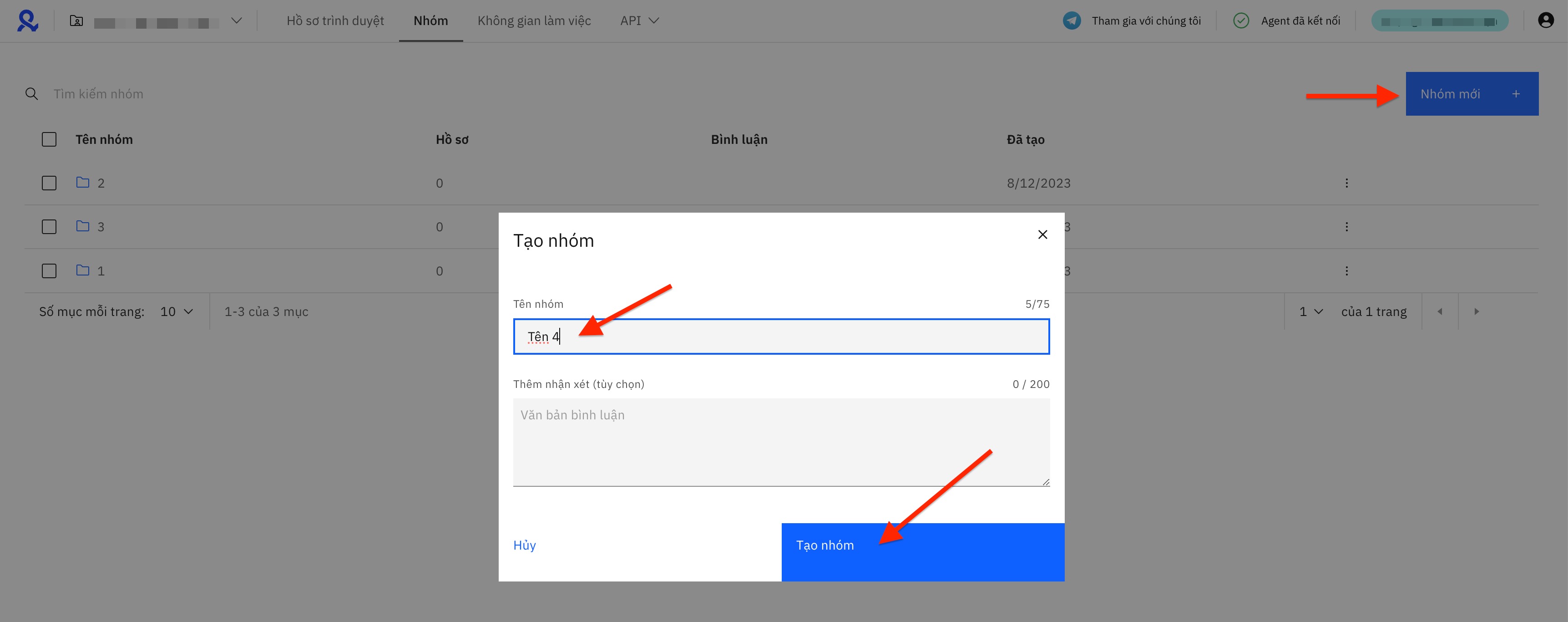
Bạn có thể thêm các thành viên vào nhóm hồ sơ bằng cách chọn thành viên từ danh sách và gán cho họ các quyền cần thiết. Tìm hiểu thêm ở đây.
Thêm hồ sơ vào một nhóm
Bạn có thể thêm từng hồ sơ trình duyệt vào một nhóm một hoặc thêm hàng loạt hồ sơ vào cùng 1 nhóm
Thêm riêng lẻ từng hồ sơ
- Nhấp chuột phải vào hồ sơ hoặc nhấp vào 3 dấu chấm ở bên phải
- Chọn “Chuyển đến nhóm”
- Chọn một nhóm hiện có trong cửa sổ sẽ mở ra và nhấp vào “Chuyển đến nhóm”
Thêm hàng loạt hồ sơ
- Chọn hồ sơ trình duyệt mà bạn muốn thêm vào nhóm và nhấp vào "Chuyển"
- Chọn một nhóm hiện và nhấp vào “Chuyển đến nhóm”
 Multilogin X
Multilogin X
 Multilogin 6
Multilogin 6